win10怎样从1909升级到2004 win101909怎么升级到2004
更新时间:2023-01-10 15:53:27作者:cblsl
微软在之前就已经推送了win10 2004版本的系统,所以许多人都会选择更新升级使用,但是有一部分win10 1909系统用户可能还不知道怎么升级到2004版本吧,为此本文给大家讲解一下win10从1909升级到2004的详细方法吧。
具体步骤如下:
1、首先在百度搜索“微软windows10下载”,然后进入到微软官网进点击“立即更新”。
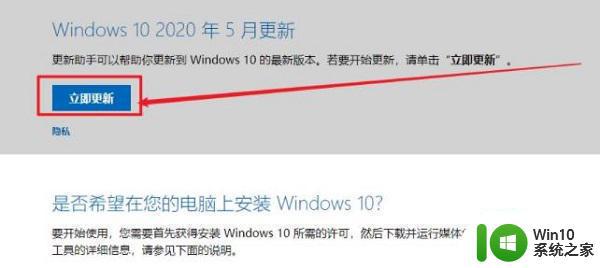
2、点击之后即会出现下载界面,点击“开始下载”。
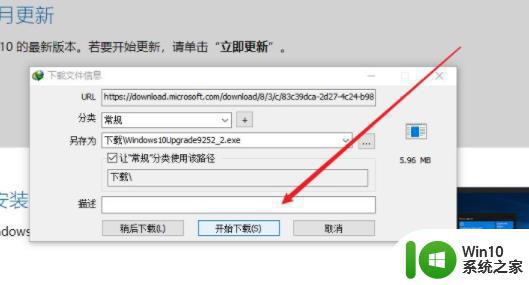
3、下载完成之后打开“微软windows10易升”系统即可自动检测到最新版本,点击“立即更新”。

4、等待系统检测你的硬件设备,并点击“下一步”。
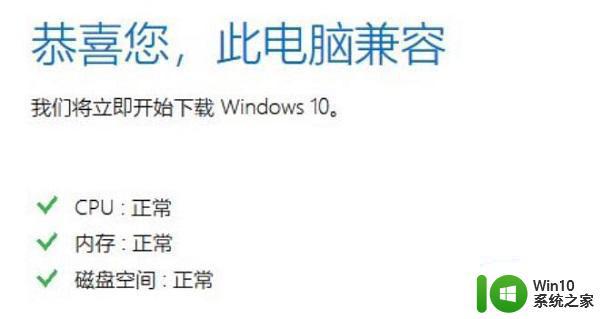
5、此时会开始自动下载更新包,开始验证即可。
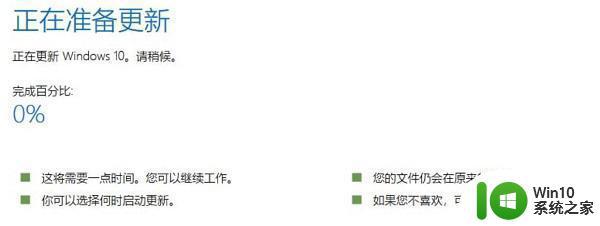
6、更新完成之后点击“立即重装”即可开始安装。
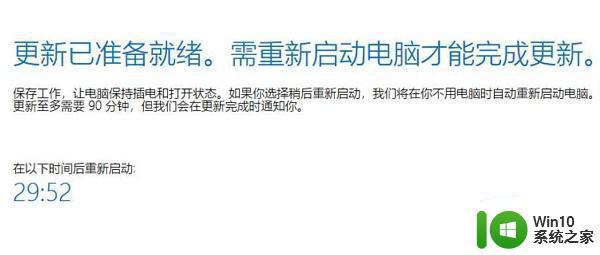
7、如果你觉得操作步骤麻烦你也可以使用本站的一键安装系统软件。【正版win10极速版下载】
方便简单只要一键即可安装无需你额外的操作,只要几分钟就完成了系统的安装。
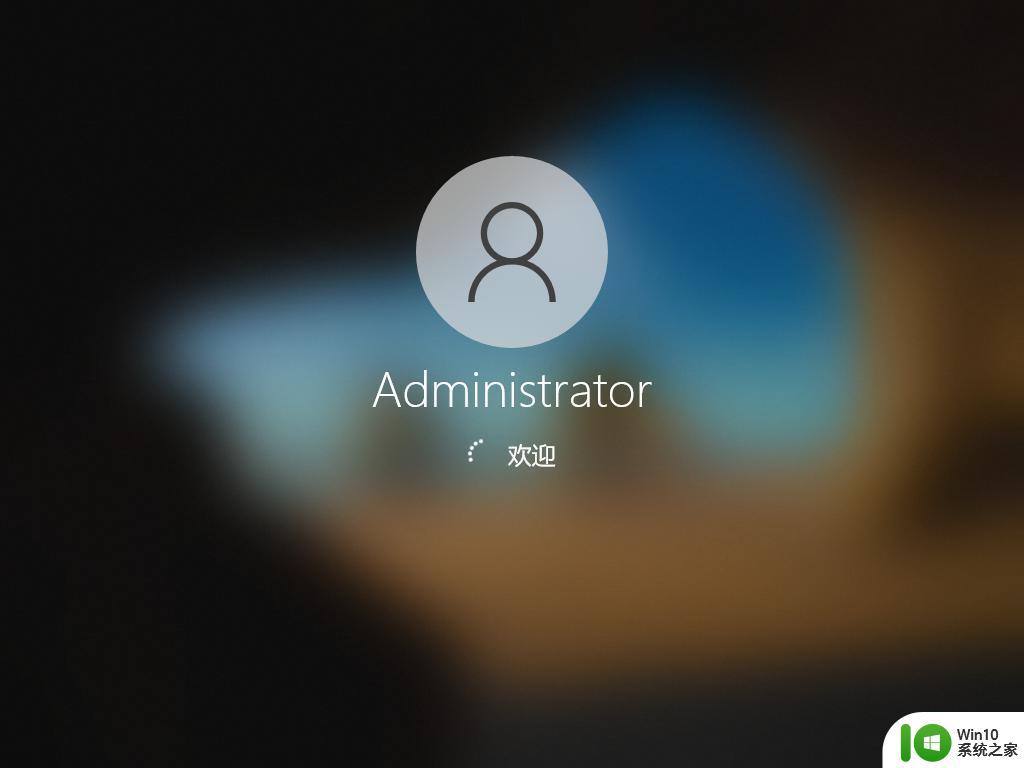
上面给大家讲解的便是win101909怎么升级到2004的详细方法,如果你有需要的话,可以学习上面的方法步骤来进行操作吧。
win10怎样从1909升级到2004 win101909怎么升级到2004相关教程
- win10 2004升级20h2失败如何解决 win10 2004无法升级到20h2怎么处理
- win10 1909/2004更新升级到20h2的步骤 1909如何更新到20h2
- win10版本1709升级到2004 win10如何升级到win10 2004版本
- windows10系统版本怎么升级2004 Windows 10如何升级到2004版本
- windows10怎么更新到1909 怎么直接通过win10 update 升级到1909
- win10 1909如何降级到win10 2004 win10 2004如何恢复到1909版本
- 电脑系统怎么从win7升级到win10 电脑win7升级win10系统方法
- windows7怎样升级到windows10 免费升级Win7到Win10的步骤
- win10怎么升级到20h2 win10如何手动升级到20h2版本
- window10 1909升级至20h2步骤详解 如何解决window10 1909升级至20h2失败问题
- win8如何升级到10 win8如何免费升级到win10系统
- 教你使用升级助手来升级win10系统 如何使用升级助手升级电脑系统到win10
- 蜘蛛侠:暗影之网win10无法运行解决方法 蜘蛛侠暗影之网win10闪退解决方法
- win10玩只狼:影逝二度游戏卡顿什么原因 win10玩只狼:影逝二度游戏卡顿的处理方法 win10只狼影逝二度游戏卡顿解决方法
- 《极品飞车13:变速》win10无法启动解决方法 极品飞车13变速win10闪退解决方法
- win10桌面图标设置没有权限访问如何处理 Win10桌面图标权限访问被拒绝怎么办
win10系统教程推荐
- 1 蜘蛛侠:暗影之网win10无法运行解决方法 蜘蛛侠暗影之网win10闪退解决方法
- 2 win10桌面图标设置没有权限访问如何处理 Win10桌面图标权限访问被拒绝怎么办
- 3 win10关闭个人信息收集的最佳方法 如何在win10中关闭个人信息收集
- 4 英雄联盟win10无法初始化图像设备怎么办 英雄联盟win10启动黑屏怎么解决
- 5 win10需要来自system权限才能删除解决方法 Win10删除文件需要管理员权限解决方法
- 6 win10电脑查看激活密码的快捷方法 win10电脑激活密码查看方法
- 7 win10平板模式怎么切换电脑模式快捷键 win10平板模式如何切换至电脑模式
- 8 win10 usb无法识别鼠标无法操作如何修复 Win10 USB接口无法识别鼠标怎么办
- 9 笔记本电脑win10更新后开机黑屏很久才有画面如何修复 win10更新后笔记本电脑开机黑屏怎么办
- 10 电脑w10设备管理器里没有蓝牙怎么办 电脑w10蓝牙设备管理器找不到
win10系统推荐
- 1 萝卜家园ghost win10 32位安装稳定版下载v2023.12
- 2 电脑公司ghost win10 64位专业免激活版v2023.12
- 3 番茄家园ghost win10 32位旗舰破解版v2023.12
- 4 索尼笔记本ghost win10 64位原版正式版v2023.12
- 5 系统之家ghost win10 64位u盘家庭版v2023.12
- 6 电脑公司ghost win10 64位官方破解版v2023.12
- 7 系统之家windows10 64位原版安装版v2023.12
- 8 深度技术ghost win10 64位极速稳定版v2023.12
- 9 雨林木风ghost win10 64位专业旗舰版v2023.12
- 10 电脑公司ghost win10 32位正式装机版v2023.12